Sådan ændres eller gendanner du standardplaceringen af kamerarullemappen i Windows 10

Denne vejledning viser dig, hvordan du ændrer eller gendanner standardplaceringen af kamerarullemappen i Windows 10.
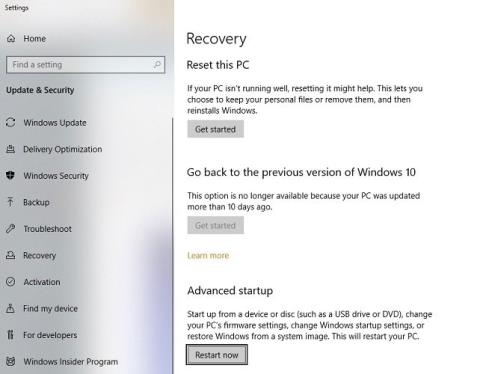
Deaktivering af UEFI Secure Boot-tilstand i Windows 10 kan være nødvendigt for at aktivere grafikkortet eller for at starte computeren fra en uigenkendelig USB eller cd. Hvis du udfører en avanceret genstart ved hjælp af en USB-enhed i sikker tilstand, kan du støde på fejlen "Sikkerhedsstart mislykkedes" . Dette er helt normalt, og der er ingen grund til panik. Grundlæggende er Windows 10 designet til at starte ved hjælp af kun firmware , som producenten har tillid til.
I denne vejledning viser Quantrimang.com dig, hvordan du deaktiverer/aktiverer UEFI Secure Boot i Windows 10.
Deaktiver/aktiver UEFI Secure Boot i Windows 10
Først skal du åbne "Avanceret opstart" fra menuen Start.
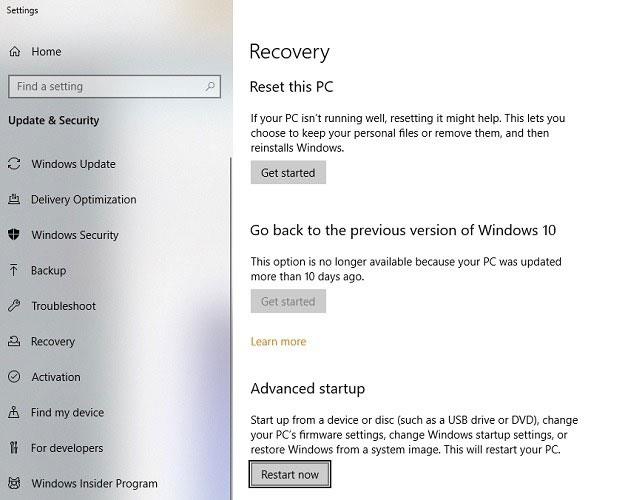
Når du klikker på "Genstart nu" i menuen ovenfor, kommer du til en blå skærm. Brug piletasterne til at vælge "Fejlfinding".
I det næste trin skal du vælge "Avancerede indstillinger" og bruge piletasterne til at navigere til "UEFI Firmware Settings" .
Du bliver nødt til at genstarte din pc for at ændre UEFI-firmwareindstillingerne.
Så snart startskærmen vises, skal du navigere til "Boot" -indstillingen ved hjælp af piletasterne. Her kan du se, at Secure Boot-tilstand er aktiveret. Du kan ikke deaktivere den direkte, da muligheden for at redigere Secure Boot-tilstand vil være nedtonet.
Brug piletasterne til at navigere til "Sikkerhed". Tryk venligst Enterpå tastaturet for at indstille Supervisor Password.
Det er meget nemt at indstille Supervisor Password. Sørg for at huske det, ellers vil du ikke kunne få adgang til din Windows 10-computers sikker tilstand igen. Du kan dog stadig bruge den i normal tilstand.
Bekræft adgangskoden én gang, og tryk på Enter.
Du vil nu se en successtatus, der viser, at ændringerne er blevet gemt. Klik Enterfor at fortsætte.
Vend tilbage til opstartsmenuen. På dette tidspunkt kan du se, at Secure Boot-tilstand ikke længere er nedtonet. Nu kan du nemt vælge muligheder for yderligere redigering.
Klik Enterog vælg med piletasterne for at deaktivere Secure Boot-tilstand. Klik F10for at gemme indstillingerne og genstarte pc'en. Når din pc er i usikker tilstand, kan du nemt starte den ved hjælp af en USB, der ikke genkendes af Microsoft.
Deaktiver Supervisor Password i UEFI-indstillinger
Microsoft anbefaler, at du deaktiverer Supervisor Password, når du er færdig. For at gøre dette skal du gå tilbage til afsnittet Sikkerhed og vælge indstillingen "Set Supervisor Password" . Du kan også indstille brugeradgangskoden og HDD-adgangskoden ved at bruge piletasterne op og ned.
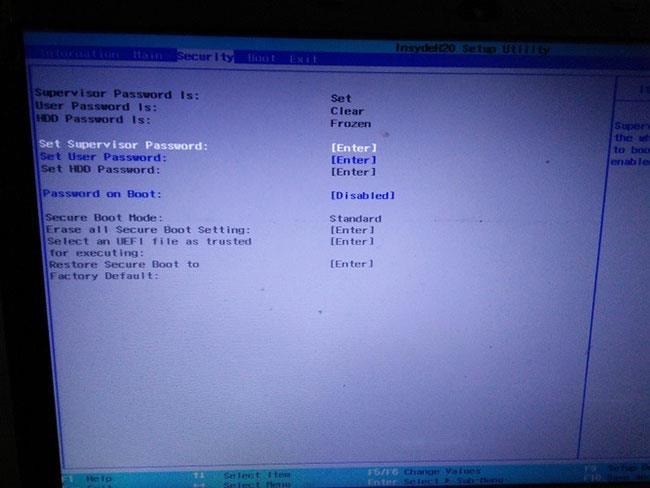
Lad "Ny adgangskode" være tom , og Supervisor Password vil automatisk blive deaktiveret. Bekræft og indtast det nye valg.
Du bør slå sikker tilstand til, før du slår supervisoradgangskoden fra.
Som vist her er Supervisor Password deaktiveret igen.
For tilfældigt at kende den aktuelle status for UEFI Secure-tilstand på din pc, skal du blot kontrollere, om der er en "clear" -meddelelse i stedet for "set" ved siden af "Supervisor Password Is" -indstillingen . Hvis det er "klart" , så er adgangskoden deaktiveret.
Hver gang du genstarter din pc efter at have deaktiveret sikker tilstand, kan du nemt genstarte den ved hjælp af unikke opstartsteknikker.
Hovedmålet med UEFI Secure Boot-tilstand er, at det beskytter systemet mod uautoriserede bootloadere, især dem, der kommer med ondsindet kode. Samtidig giver oplåsning af UEFI Secure Boot-tilstand på Windows 10 dig mere kontrol over din pc.
Ved at være i stand til at deaktivere og aktivere denne mulighed efter behag, behøver du ikke længere at gå til producenten for at udføre reparationer på BIOS-niveau til din pc.
Denne vejledning viser dig, hvordan du ændrer eller gendanner standardplaceringen af kamerarullemappen i Windows 10.
Ved at reducere størrelsen og kapaciteten af billeder bliver det nemmere for dig at dele eller sende dem til nogen. Især på Windows 10 kan du batch-ændre størrelsen på billeder med nogle få enkle trin.
Hvis du ikke behøver at vise nyligt besøgte varer og steder af sikkerheds- eller privatlivsmæssige årsager, kan du nemt slå det fra.
Ét sted til at styre mange operationer direkte på proceslinjen.
På Windows 10 kan du downloade og installere gruppepolitikskabeloner til at administrere Microsoft Edge-indstillinger, og denne vejledning viser dig processen.
Proceslinjen har begrænset plads, og hvis du regelmæssigt arbejder med flere apps, kan du hurtigt løbe tør for plads til at fastgøre flere af dine yndlingsapps.
Statuslinjen i bunden af File Explorer fortæller dig, hvor mange elementer der er inde i og valgt for den aktuelt åbne mappe. De to knapper nedenfor er også tilgængelige i højre side af statuslinjen.
Microsoft har bekræftet, at den næste store opdatering er Windows 10 Fall Creators Update. Sådan opdaterer du operativsystemet tidligt, før virksomheden officielt lancerer det.
Indstillingen Tillad vækningstimere i Strømstyring giver Windows mulighed for automatisk at vække computeren fra dvaletilstand for at udføre planlagte opgaver og andre programmer.
Windows Security sender meddelelser med vigtige oplysninger om din enheds sundhed og sikkerhed. Du kan angive, hvilke notifikationer du ønsker at modtage. I denne artikel vil Quantrimang vise dig, hvordan du slår meddelelser til eller fra fra Windows Security Center i Windows 10.
Du kan også lide, at et klik på proceslinjeikonet fører dig direkte til det sidste vindue, du havde åbent i appen, uden behov for et miniaturebillede.
Hvis du vil ændre den første dag i ugen i Windows 10, så den matcher det land, du bor i, dit arbejdsmiljø eller for bedre at administrere din kalender, kan du ændre det via appen Indstillinger eller Kontrolpanel.
Fra og med din telefon-app version 1.20111.105.0 er der tilføjet en ny indstilling for flere vinduer, som giver dig mulighed for at aktivere eller deaktivere for at advare dig, før du lukker flere vinduer, når du afslutter din telefon-app.
Denne vejledning viser dig, hvordan du aktiverer eller deaktiverer Win32 lange stier-politikken for at have stier længere end 260 tegn for alle brugere i Windows 10.
Tilmeld dig Tips.BlogCafeIT for at lære, hvordan du deaktiverer foreslåede programmer (Foreslåede apps) på Windows 10 i denne artikel!
I dag får batteriet til at tømmes hurtigt ved at bruge mange programmer til bærbare computere. Dette er også en af grundene til, at computerbatterier hurtigt bliver slidt op. Nedenfor er de mest effektive måder at spare batteri på Windows 10, som læsere bør overveje.
Hvis du vil, kan du standardisere kontobilledet for alle brugere på din pc til standardkontobilledet og forhindre brugere i at kunne ændre deres kontobillede senere.
Er du træt af, at Windows 10 irriterer dig med "Få endnu mere ud af Windows"-startskærmen, hver gang du opdaterer? Det kan være nyttigt for nogle mennesker, men også hæmmende for dem, der ikke har brug for det. Sådan slår du denne funktion fra.
Hvis du har en kraftfuld pc eller ikke har mange opstartsprogrammer i Windows 10, så kan du prøve at reducere eller endda deaktivere Startup Delay helt for at hjælpe din pc med at starte hurtigere.
Microsofts nye Chromium-baserede Edge-browser dropper understøttelse af EPUB e-bogsfiler. Du skal bruge en tredjeparts EPUB-læserapp for at se EPUB-filer på Windows 10. Her er nogle gode gratis muligheder at vælge imellem.
Kiosktilstand på Windows 10 er en tilstand til kun at bruge 1 applikation eller kun få adgang til 1 websted med gæstebrugere.
Denne vejledning viser dig, hvordan du ændrer eller gendanner standardplaceringen af kamerarullemappen i Windows 10.
Redigering af værtsfilen kan medføre, at du ikke kan få adgang til internettet, hvis filen ikke er ændret korrekt. Den følgende artikel vil guide dig til at redigere værtsfilen i Windows 10.
Ved at reducere størrelsen og kapaciteten af billeder bliver det nemmere for dig at dele eller sende dem til nogen. Især på Windows 10 kan du batch-ændre størrelsen på billeder med nogle få enkle trin.
Hvis du ikke behøver at vise nyligt besøgte varer og steder af sikkerheds- eller privatlivsmæssige årsager, kan du nemt slå det fra.
Microsoft har netop udgivet Windows 10 Anniversary Update med mange forbedringer og nye funktioner. I denne nye opdatering vil du se en masse ændringer. Fra Windows Ink stylus-understøttelse til Microsoft Edge-browserudvidelsesunderstøttelse er Start Menu og Cortana også blevet væsentligt forbedret.
Ét sted til at styre mange operationer direkte på proceslinjen.
På Windows 10 kan du downloade og installere gruppepolitikskabeloner til at administrere Microsoft Edge-indstillinger, og denne vejledning viser dig processen.
Dark Mode er en mørk baggrundsgrænseflade på Windows 10, der hjælper computeren med at spare batteristrøm og reducere påvirkningen af brugerens øjne.
Proceslinjen har begrænset plads, og hvis du regelmæssigt arbejder med flere apps, kan du hurtigt løbe tør for plads til at fastgøre flere af dine yndlingsapps.






















